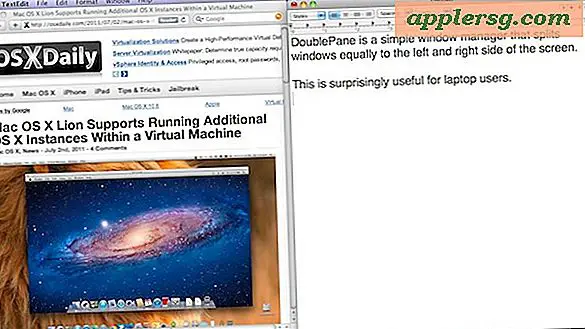Slik sletter du en e-postkonto fra iPhone og iPad
 Ønsker du ikke lenger en e-postkonto på iPhone, iPad eller iPod? Hele e-postkontoer er svært enkle å fjerne fra iOS, så om du endret jobber, e-postadresser, ble en e-postleverandør slått av, eller kanskje du ikke vil få e-post for en bestemt konto på din iOS-enhet lenger, du kan enkelt slette hele kontoen i ett fall.
Ønsker du ikke lenger en e-postkonto på iPhone, iPad eller iPod? Hele e-postkontoer er svært enkle å fjerne fra iOS, så om du endret jobber, e-postadresser, ble en e-postleverandør slått av, eller kanskje du ikke vil få e-post for en bestemt konto på din iOS-enhet lenger, du kan enkelt slette hele kontoen i ett fall.
Det er viktig å påpeke at sletting av en e-postkonto fjerner all data fra iOS-enheten, inkludert eventuelle spesifikke e-postinnstillinger, innloggingsdetaljer, utkast, e-postmeldinger, postboksinnhold, og selvfølgelig vil varsler og varsler for den kontoen ikke lenger komme gjennom enten. Pass på at det er det du leter etter å gjøre før du fortsetter, ellers kan du ved et uhell slette noe du helst vil holde på iPhone / iPad.
Slik fjerner du en e-postkonto fra iOS
Prosessen er den samme uansett hvilken iOS-versjon du kjører, selv om det kan se litt forskjellig ut avhengig av hvilken systemversjon som er i bruk. Her er hva du vil gjøre for å fjerne en e-postadresse og tilhørende kontoinnboks:
- Åpne Innstillinger-appen og velg "Mail, Contacts, Calendars"
- Under delen Kontoer klikker du på kontoen du ønsker å slette
- Bekreft at e-postadressen / kontoen er korrekt, og trykk deretter på den store, røde knappen "Slett konto", og bekreft når igjen når du blir bedt om å slette kontoen
I moderne versjoner av iOS ser kontoinnstillingene og fjerningspanelet ut slik:

Her er hva denne enkle kontoen fjerningsprosessen ser ut i eldre versjoner av iOS:
Innstillingsskjermbildet for e-postkonto: 
Og fjerningsprosessen for e-postkonto: 
Når du går tilbake til Mail app, og du finner postkassen for den kontoen, er ikke lenger synlig, og du vil ikke lenger ha mulighet til å sende e-post fra den adressen i en ny meldingssammensetning eller e-post svarskjerm.
Det er ikke mye skade i å fjerne en e-postkonto fra iOS fordi du alltid kan legge til kontoen igjen i fremtiden, må det være nødvendig. Fordi de mest brukte e-postserverene lagrer meldingene på en ekstern server og laster dem ned til enheten etter behov, vil disse e-postmeldingene komme tilbake til iPhone eller iPad hvis kontoen er lagt til igjen, så lenge de e-postmeldinger (eller selve kontoen) har ikke blitt slettet fra serveren også.
Du kan også slette og deretter legge til en hel konto som en snarvei for å fjerne hver eneste lokalt lagret e-postmelding fra iOS for den bestemte kontoen, som med gigantiske postkasser kan være raskere enn å slette en haug med individuelle e-postmeldinger i bulk slik du Jeg skulle. Bare vær oppmerksom på at du fjerner en konto for å slette meldingene lokalt fra enheten, ikke slett dem fra e-postserveren.